Ildfængsel er et SUID-program (Set User ID), der leveres af linux, som kan bruges til at minimere sikkerhedsproblemerne i dit system, mens du kører ikke-tillid til applikationer i et begrænset miljø. Ildfængsel bruger begrebet sandkasse til at minimere sikkerhedsproblemer. I denne blog vil vi se, hvordan du installerer og bruger Ildfængsel i ubuntu.
Installation af Firejail
Før brug Ildfængsel, vi er nødt til at installere det på vores system ved hjælp af apt-get-kommandoen. Så kør følgende kommando i Terminal for at installere Ildfængsel
[e-mail beskyttet]: ~ $ sudo apt-get installer brandjailEfter installation Ildfængsel, du kan kontrollere, om det er installeret på dit system eller ikke ved at køre følgende kommando i terminalen
[email protected]: ~ $ firejail --versionHvis denne kommando giver versionen af Ildfængsel, så er den blevet installeret.
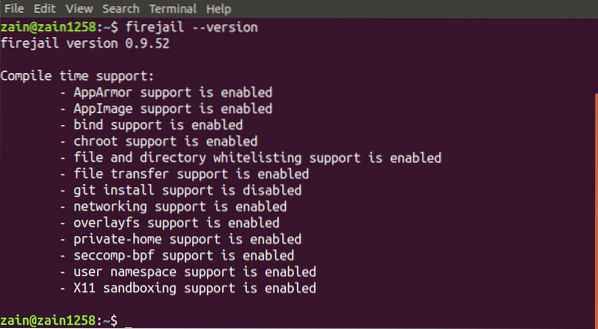
Kører Desktop-applikation
Indtil videre har vi installeret Ildfængsel i vores system går vi nu videre til, hvordan vi kan bruge det til at køre ikke-tillid til applikationer i et sikkert miljø. Vi kan køre desktop-applikationer ved at skrive følgende kommando i terminalen
[e-mail-beskyttet]: ~ $ firejailI den følgende figur kan vi se, hvordan terminalvinduet ser ud, når vi kører applikationer med begrænset miljø
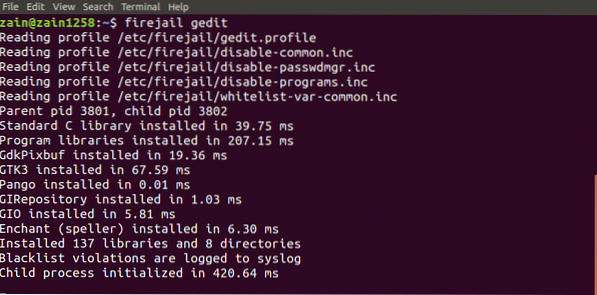
Integrering af Firejail med Desktop
Så hvis vi vil køre en applikation fra desktop manager ikoner i et begrænset miljø, hvad skal vi så gøre?
Vi kan køre applikationer fra ikonet for desktop manager ved at integrere Ildfængsel ind i skrivebordsmiljøet. Kør følgende kommando for at integrere Ildfængsel ind i skrivebordsmiljøet
[e-mail beskyttet]: ~ $ sudo firecfgNår du har kørt over kommandoen, skal du logge ud og logge ind igen
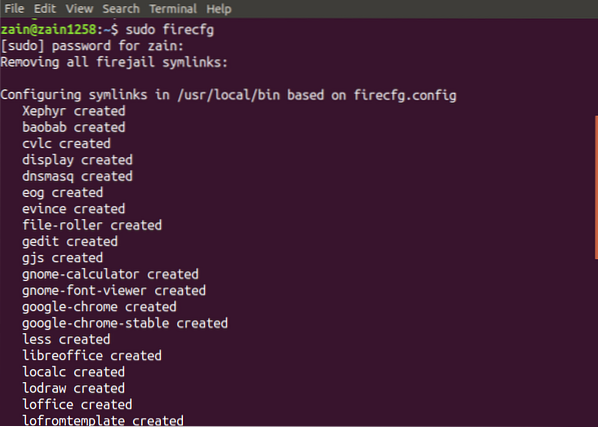
Når du kører ovenstående kommando, konfigurerer den nogle symlinks på dit system som vist i figuren.
Nu når du kører et hvilket som helst program fra skrivebordsikoner eller fra terminal uden brug brandfængsel kommandoen før den, kører den automatisk i et begrænset miljø.
Sporing af sandkasser
Du kan også kontrollere, om din applikation kører i en sandkasse eller ikke ved at angive alle de sandkasseprogrammer. Kør følgende kommando for at liste alle applikationer, der kører i et begrænset miljø
[e-mail beskyttet]: ~ $ firejail - listeDenne kommando viser en liste over alle applikationer med sandkasse

Alternativt kan du også køre den øverste kommando sammen med firejail for at få vist alle de processer, der kører under firejail. Kør følgende kommando i terminalvinduet for at få vist alle processerne
[e-mailbeskyttet]: ~ $ firejail - top
Lukning af sandkasse
Hvis en sandkasse ikke reagerer, kan du lukke den ned fra terminalvinduet ved bare at skrive en kommando. Først og fremmest skal du køre firejail-kommandoen med -liste for at liste alle sandkasser

Efter at have vist hele sandkassen, skal du bemærke PID for den sandkasse, der skal lukkes, og kør følgende kommando
[e-mailbeskyttet]: ~ $ firejail --shutdown = PIDNår du kører ovenstående kommando, lukker den den sandkasse, der er angivet af PID, ned
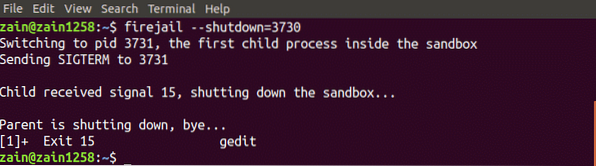
Privat tilstand
Vi kan også bruge Ildfængsel i privat tilstand. Privat tilstand bruges til at skjule alle filerne i dit hjemmekatalog fra sandkasseprogrammer. Vi kan aktivere privat tilstand ved at skrive følgende kommando i terminalvinduet
[e-mail-beskyttet]: ~ $ firejail - privat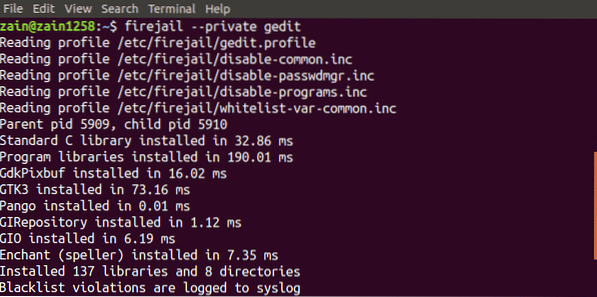
Det kører applikationen i privat tilstand. Ildfængsel bruger et midlertidigt filsystem monteret i hjemmekataloget, og enhver fil, der oprettes i denne mappe, slettes, når du lukker sandkassen. Vi kan også bruge en anden mappe til sandkasse ved at køre følgende kommando
[e-mail beskyttet]: ~ $ firejail --private = ~ / my_dirDet indstiller "my_dir" -mappen som hjemmekatalog for firejail.
Opbygning af brugerdefinerede profiler
Vi kan også oprette vores brugerdefinerede profiler i Ildfængsel. I dette afsnit opretter vi vores egen sortlistede profil i Ildfængsel. Følgende er processen med at oprette en sortlistet profil
Oprettelse af sortlistede profiler
Følgende er trinene til opbygning af en brugerdefineret profil. Først og fremmest skal du flytte til hjemmekataloget og oprette “.config / firejail ”-mappen i hjemmekataloget. Når du har oprettet mappe, skal du flytte ind i denne mappe

Kopier nu standardsikkerhedsprofilen til denne mappe ved at køre følgende kommando
[e-mail-beskyttet]: ~ /.config / firejail $ cp / etc / firejail / standard.profil-app.profilNavnet på "app" -filen skal være det samme som applikationsnavnet med .profiludvidelse. Hvis du f.eks. Vil oprette en brugerdefineret profil til firefox, skal navnet på filen være “firefox.profil". Åbn nu denne fil for at ændre ved at køre følgende kommando
[e-mail-beskyttet]: ~ /.config / firejail $ nano app.profilHvis du nu vil sortliste Dokumentmappe, skal du tilføje følgende linje i denne fil
Sortliste / hjem / bruger / DokumenterFor at specificere downloads-kataloget som skrivebeskyttet skal du tilføje følgende linje i denne fil
Skrivebeskyttet / hjem / bruger / DownloadsNu er din profil klar til brug. Skriv følgende kommando i terminalen for at køre den ikke-betroede applikation i et begrænset miljø
[e-mail-beskyttet]: ~ $ firejail-appNu kan din applikation ikke bruge nogen form for data fra Dokumentmappe og kan ikke ændre data i Downloads-kataloget.
Firejail GUI-værktøj
Ildfængsel giver også en brugergrænseflade til at bruge den lettere. Alt du skal gøre er at downloade pakken og installere den i dit system. Følgende er linket til download af GUI-værktøjet til Ildfængsel
https: // sourceforge.net / projekter / firejail / filer / firetools /
Gå til linket ovenfor, og vælg den relevante pakke, der passer til dit system, og installer den.
Konklusion
Ildfængsel er et meget kraftfuldt værktøj til at køre utroede applikationer sikkert på dit system. I denne blog er alle trin til brug af dette værktøj blevet forklaret. Først og fremmest installation Ildfængsel er blevet diskuteret, så er det blevet forklaret, hvordan man bruger det ved hjælp af en terminal i ubuntu. I slutningen opretter du dine egne brugerdefinerede profiler i FirejaiJeg er blevet diskuteret detaljeret. Efter at have læst denne blog vil det være meget lettere for dig at bruge Ildfængsel.
 Phenquestions
Phenquestions


